particleillusion超强教程.docx
《particleillusion超强教程.docx》由会员分享,可在线阅读,更多相关《particleillusion超强教程.docx(21页珍藏版)》请在冰豆网上搜索。
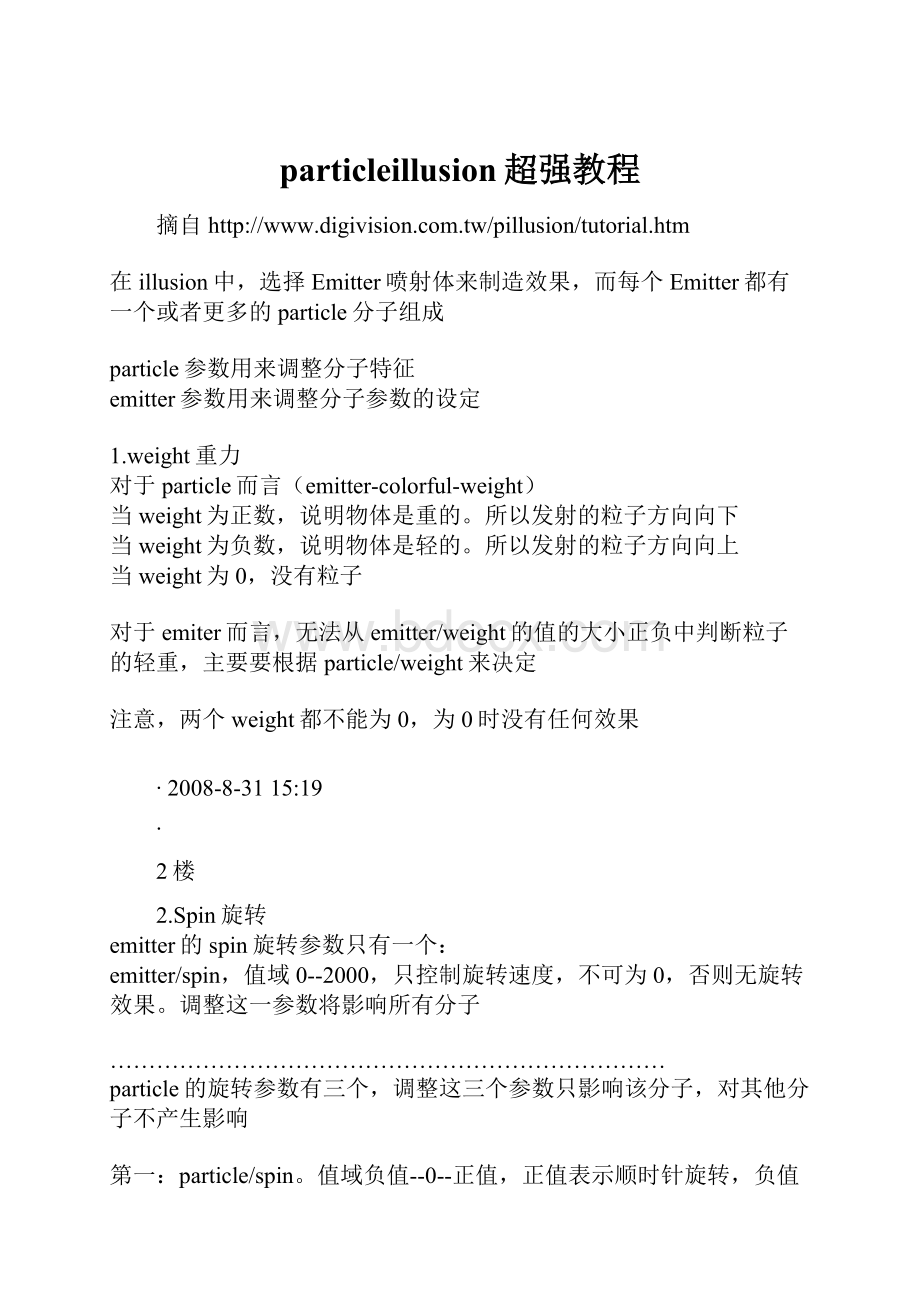
particleillusion超强教程
摘自.tw/pillusion/tutorial.htm
在illusion中,选择Emitter喷射体来制造效果,而每个Emitter都有一个或者更多的particle分子组成
particle参数用来调整分子特征
emitter参数用来调整分子参数的设定
1.weight重力
对于particle而言(emitter-colorful-weight)
当weight为正数,说明物体是重的。
所以发射的粒子方向向下
当weight为负数,说明物体是轻的。
所以发射的粒子方向向上
当weight为0,没有粒子
对于emiter而言,无法从emitter/weight的值的大小正负中判断粒子的轻重,主要要根据particle/weight来决定
注意,两个weight都不能为0,为0时没有任何效果
∙2008-8-3115:
19
∙
2楼
2.Spin旋转
emitter的spin旋转参数只有一个:
emitter/spin,值域0--2000,只控制旋转速度,不可为0,否则无旋转效果。
调整这一参数将影响所有分子
………………………………………………………………
particle的旋转参数有三个,调整这三个参数只影响该分子,对其他分子不产生影响
第一:
particle/spin。
值域负值--0--正值,正值表示顺时针旋转,负值表示逆时针旋转,绝对值越大,转速越快。
为0时不旋转
第二:
particle/spin variation 旋转变化度
让每个分子喷出的旋转速度都不同
值域min到max,都是正数
min不做任何随即处理
越接近max,表示增加随即强度,即前后两次的旋转速度差异越大
第三:
particle/spin over life生命周期内旋转的变化
x轴代表生命周期
y轴代表旋转方向和旋转速度,值域-100到+100
负数逆时针,正数顺时针
…………………………………………………………
用途:
一般当第一个分子参数particle/spin不为0时,在整个周期内,分子的旋转方向将无法改变。
如想在生命周期内改变旋转方向,可将第一个分子参数设置为0.原则上应该由第一个分子旋转参数particle/spin控制旋转方向。
但如果该参数为0时,方向将有第二个分子旋转参数即particle/spin variation控制,分子喷出时的旋转方向将取决于该参数的值,正则顺时针,负则逆时针,随即产生旋转方向。
(分子喷出后一经决定方向和速度,在生命周期中不再改变)
若想在生命周期内不停改变旋转方向和旋转速度,可利用第三个分子旋转参数实现。
注意:
当particle/spin和particle/spin over life的均为正时,顺时针旋转,均为负时逆时针旋转。
一正一负时则均为逆时针旋转。
因此某个第一参数为正,第三参数为负的效果,一定等于某个第一参数为负,第三参数为正的效果。
反之亦然。
利用这一参数,我们可将一个平淡无奇的图片,变换成美丽的特效。
。
。
例如蝴蝶可以变成火焰
∙2008-8-3115:
55
∙
3.emission angle喷射角度,emission range喷射范围,angle画面角度
三个参数都是emitter的参数,都与其形状有关
emitter的发射有4种形状,point点,line线,ellipse圆,area矩形。
在发射点单击数鼠标右键,可在弹出的右键菜单上看到这些形状选项
emission angle喷射角度和emission range喷射范围
只能作用与point点
将喷射范围绝现,可控制角度,制作出水管喷水,抽烟,火山爆发,飞机,弹引擎喷射效果
angle画面角度作用于后三种形状
这一参数只是将整个画面换个角度,跟spin旋转的效果不同。
可以制作银河系旋转,风吹动效果
∙2008-8-3116:
09
∙回复
∙
4楼
4.active活性
控制emitter的出现和消失
调整出现的位置,只需在红色的点上按鼠标左键拖动即可
有些效果,只需出现一次即可,所以需要设定适当的消失位置。
实现消失,可以调整emitter的五个参数
active活性,visibility可见度,number数量,size尺寸
life寿命
active不太理想,突然消失太突兀
size,life不理想,因为数量变小,感觉不协调
visibility虽然可以慢慢消失,但emitter还在运作,占用电脑资源
number数量是最理想的参数,可以通过建立万里长城的城墙形状导致分子像涟漪一样喷射
。
。
。
。
。
。
。
。
。
。
。
。
。
。
。
。
。
。
。
。
。
。
。
。
。
。
。
。
。
。
。
。
。
。
。
。
。
。
。
。
。
。
。
。
。
。
。
。
。
。
。
。
。
。
。
。
。
∙2008-8-3116:
21
∙回复
∙
5楼
5.reference point参考点
在发射器上按鼠标右键,在弹出的右键菜单中选属性-粒子,在中间的上方栏中即可找到参考点
参考点可理解为“轴心”(旋转便以参考点为轴心进行旋转)
单击参考点按钮
画面参数分别为:
shape size 模型大小
reference point参考点坐标
reset复位,将参考点移动到正中间,并将分子恢复为原来正常尺寸
center中心,只将参考点移到正中间
mouse position:
鼠标目前的坐标
zoom in 放大,zoom out缩小
∙2008-8-3116:
43
∙回复
∙
6楼
6.图层参数offset偏移,angle角度
这两个参数将影响到整个layer图层的偏移和角度
进而影响图层stage舞台上所有的emitter发射器
offset偏移
设立几个关键桢定义offset,舞台视窗将随着offset定义的路径移动,看起来好像emitter也随着offset路径移动一样
∙2008-8-3117:
02
∙回复
∙
7楼
7.position 位置 path路径
A.移动路径
在图示视窗里不同格给予不同位置即形成移动路径
B.在路径上选择关键画格
在图示视窗中直接拖拽格数指示器
C.增加关键画格
选择工具-直接用鼠标拖动emitter图示
D.删除关键画格
在图示视窗中,在小方格上,单击鼠标右键,选择delete
F.移动整个路径
按住ctrl同时用鼠标拖动emitter
G.增加格数
用鼠标拖动最后一个关键的小方格向右,即可
ctrl并拖动鼠标,可以调整“起始关键画格”与“第二个关键画格”之间的距离
H.在不改变路径的前提下更换emitter效果
在资料库视窗选择新的emitter
在舞台视窗,在emitter上按鼠标右键,选择replace替换
选择是。
在置换选项中选择要保持设置的选项,如果全部与原来的设置相同,则点击check all选择所有,OK确定
I.只将路径存档
在阶层视窗中点击该emitter的名称,单击鼠标右键
选择export/position data,导出-位置数据
在弹出的窗口中选择tab-delimlted text(to file)文字文档格式,勾选remove layer offset before export导出前去掉图层偏移
在illusion中新增一个舞台,加入一个emitter,可放在任何位置上
将刚刚保存的档案导入:
在上一步emitter的名称点击鼠标右键,import/positon data导入-位置数据,在弹出的窗口中选择tab-delimlted text(to file)
注意:
这种方法可将illusion与AE相容,只要在导入和导出时选择AE格式即可
J.路径旋转
可利用layer的angle参数
∙2008-8-3122:
40
8楼
8.illusion资料库的使用和基本档案管理
A.副档名和资料库结构
illusion的档案有两种,
其一,扩展名为.iel,即illusion emitter library
其二,扩展名为.ipf,即illusion project file
分子构成emitter,emitter构成folder(目录,可管理emitter),folder构成档案(资料库)
B.资料库的载入
在资料库视窗按鼠标右键,load library载入资料库
C.emitter的管理
选中emitter的名称,按鼠标右键
可以rename重命名
可以选properties属性,在属性窗口左下角第二第三个按钮分别可以增加和删除emitter
D.建立空的资料库(略)
E.系统资料库备份
view/preferences,调整number of backups of each iel to keep每份iel要备份的数目
选择存放的地址,文件为***.bak,若要复原,只需将其重命名为***.iel即可
∙2008-8-3122:
54
∙回复
∙
9楼
9.keep particles in order
在emitter属性菜单中,勾选keep particles in order保持粒子正常顺序,将出现
oldest in back衰减在后面
oldest in front衰减在前面
两个选项
这两个的效果不同
衰减在后面,最老的粒子永远在后面
衰减在前面,最老的粒子永远在前面
选择keep particles in order将消耗比较多的记忆器
∙2008-8-3123:
15
∙
10楼
Spacebar 键盘空白键:
控制播放(开始/停止播放)
Ctrl + R 回到第一格
Left Arrow 键盘向左键:
前一画格
Right Arrow 键盘向右键:
下一画格
Ctrl + Left Arrow Ctrl + 键盘向左键:
回前5格
Ctrl + Right Arrow Ctrl + 键盘向右键:
前进5格
Up Arrow 键盘向上键:
前往前一关键画格 (根据目前的参数)
Down Arrow 键盘向下键:
前往下一关键画格 (根据目前的参数)
F 前往指定的画格
TAB 选择同一图层内的下一个发射器 (或点)
Shift + TAB 选择同一图层内的前一个发射器 (或点)
Ctrl + A 选择同一图层内所有的发射器
DEL 删除选取的物件 (发射器、偏向板、隐藏板、动力)或点
Ctrl + D 删除 position 画格 (目前画格必须停在该关键画格)
M 移动选取的物件或点
Shift + arrow Shift + 键盘上、下、左与右键,可微调选取的物件 (可复选) 移动一像素 (pixel)
Z 开启工作区拉近/拉远功能
Alt + Z 开启参数视窗拉近/拉远功能
S 开启拖曳 (scroll) 工作区功能
P 开启/关闭分子显示功能
Ctrl + number Ctrl + 数字键:
储存萤幕版面设定 (0-9)
Alt + number Alt + 数字键:
载入萤幕版面设定 (0-9)
Ctrl + Shift + S 开启/关闭安全框 (safe area)示
Ctrl + Shift + A 开启/关闭 aspect overlay A
Ctrl + Shift + B 开启/关闭 aspect overlay B
Alt + A 开启/关闭 alpha/RGB 色频显示
A 开启/关闭工作区为选取/增加模式
Alt + Shift + A 开启/关闭建立 non-intense alpha (仅对输出 *.tga 档案时有效)
Ctrl + T 更新发射器资料库(或专案)小图示
Ctrl + M 开启资料库管理员
Alt + P 开启专案设定面板
Alt + ENTER 开启目前选取的物件属性对话框
N 目前所选取的属性与画格,输入参数值
Ctrl + C 复制 (Ctrl +INS 亦同)
Ctrl + X 剪下 (Shift + DEL 亦同)
Ctrl + V 贴上 (Shift + INS 亦同)
Ctrl + Z 复原 (Alt + Backspace 亦同)
Ctrl + Y 重做
Ctrl + N 开新专案
Ctrl + O 开启专案
Ctrl + S 储存专案
∙2008-8-3123:
17
∙
11楼
illusion的操作界面
1. 图层视窗:
用来作图片与Emitter的结合 (而输入的图片格式为BMP、JPG、TGA、AVI...等等),illusion 本身提供一个图层 (Layer) 的观念。
2. 阶层视窗:
所有选用的Emitter的堆叠,有点类似档案总管的操作。
按下前方的'+'号可展开Emitter的细部参数。
3. 舞台视窗:
显示、编辑、新增、制作您所需要的特效;而中间有一灰框那是作输出的格式大小,若是超出那灰框则在输出时超出部份不会出现。
4. 图示视窗:
这里是Emitter视窗参数与动画的数值调整。
用来调整Emitter视窗所选取的Emitter参数,包含的喷射分子的样式、外型、大小、角度、速度、重量...等动画设定。
5. 资料库视窗 (Emitter Library):
illusion 中提供了数百种的Emitter型态,这里让您选择、储存、新增、载入Emitter特效的资料库。
6. 预览视窗:
这里是让您预览您所选择的Emitter种类特效,以便我们工作。
7. 工具列:
illusion 并没有繁复的工具操作,分为Main (主工具列)、Playback (播放) 及Nudge (微调) 等三组
∙2008-8-3123:
19
∙
13楼
按下上图工具列中最右端的输出按钮
出现一个存档选项视窗 (Output Option)
Frames
决定我们要输出几张图片,从开始到结束
start frame 起始
end frame 结束
Compressed Image Quality
决定压缩的品质
Output Size决定输出格式的大小百分比
∙2008-9-110:
50
∙回复
14楼
Adjust Frame
调整输出后工作舞台视窗里的灰色框的位置
∙2008-9-110:
51
∙回复
∙
15楼
若所选输出的档案格式是Targa或BMP的格式,在Output Option视窗的Alpha Channel选项就可启用(红线圈起来的地方)
该开关只有选择TGA、BMP这两种档案的输出格式会开起,其余均不会。
∙2008-9-110:
55
∙回复
∙
16楼
若输出为动画档也就是AVI时,在Output Option 面板点选OK后会出现一压缩品质的选项与调整
∙2008-9-110:
56
∙
17楼
注意:
illusion 输出具有透明的 Alpha Channel 的格式为 TGA 与 BMP 二种
其中 TGA 的部份一般软体都可以开启编辑。
但是 illusion 所输出具有 Alpha Channel 的 BMP 格式,只有 illusion 本身可以再开启编辑,一般的影像软体无法开启,而不具有 Alpha Channel 的 BMP 则无限制。
∙2008-9-110:
57
∙
18楼
1. 点:
基本的Emitter 型态
2. 直线 (Add Point):
加入一个Emitter,在Emitter上按下滑鼠右键,可开启快显功能表,选取 Add Point,然后会出现一个线条较粗的圆点,移动此圆点可拉成一条直线
可以持续增加圆点组合成所需要的造型
∙2008-9-111:
14
∙回复
19楼
3.圆形 (Make Ellipse)
从 Emitter 的快显功能表中选取 Make Ellipse
然后在 Emitter 之外,会出现一个圆圈
可以拖曳此圆圈的控制点以放大或缩小
其Emitter 所喷射的分子并不是由中心点喷射,而是由外圈,这种效果有点像是"日冕"。
∙2008-9-111:
37
∙回复
∙
20楼
注意
从Emitter 的快显功能表中选取 Make Point 可取消直线或圆形的 Emitter 型态。
直线与圆形的形态不得交互使用。
∙2008-9-111:
38
∙回复
∙
21楼
Emitter的移动与路径
在工作舞台中加入一个Emitter,然后把滑鼠移到Move的位置 (如图A标记) 然后点选它,接著移动滑鼠即可;
若要停止就按下滑鼠左键,按下右键则是恢复移动位置 (如图B标记)。
而在右边四个不同方向的圆点箭头则是移动微调的功能 (如图C标记)
∙2008-9-111:
44
∙
22楼
在illusion中,Emitter的移动可搭配关键画面来产生动画。
跟一般动画设定的方式一样,先设定关键画面时间为30格 (使用NTSC规格每秒30画格),如图A。
然后在舞台中加入一个Emitter,如图B。
然后按下播放按钮。
可以看到从第1~30格,并没有任何的任何的分子效果产生,但是从30格后,你就可以看到分子的效果了。
利用这个方式,你可以控制Emitter的产生时间及出场顺序。
∙2008-9-111:
46
∙回复
∙
23楼
第二种分子运动的方式
在画格第1格时加入一个Emitter,如图A的位置;
然后设定关键画面时间为30格,如图B;
按照前述步骤1的动作移动Emitter,此时Emitter跟第1格的位置间拉出了一条路径,如图C。
∙2008-9-111:
48
∙
24楼
锐利转角
继续设定画格为60并移动Emitter,回到画面第30格 (您可以拖曳舞台下方的时间标示器或是直接在播放区上输入30格),在Emitter上按下滑鼠右键,可开启快显功能表,选择Curved,可将画格第30格设定为曲线的模式,如图A及B,此时所拉出的路径为锐利转角的方式。
∙2008-9-111:
52
∙回复
∙
25楼
偏向板 - Deflector
想像一下当一块陨石掉落到地面时,爆破的同时会有碎片弹出,偏向板可制作出弹出的效果。
∙2008-9-111:
55
∙回复
26楼
加入偏向板
∙2008-9-111:
58
∙回复
28楼
完成之后我们点选一下 PLAY 后就会像下图的样子,在左边是有加偏向板的样子,右边则没有
∙2008-9-112:
08
29楼
左边是有加偏向板的样子,右边则没有
∙2008-9-112:
09
30楼
隐藏板 - Blocker
想像液体从上流到桶子内,在桶子内的液体需要被隐藏起来,隐藏板可以说是一种遮蔽作用。
隐藏板为图中蓝色的板子
∙2008-9-112:
10
31楼
隐藏板的运用方法和偏向板的运用方法是一样,都是用Add Point的方式(类似遮罩作用)
∙2008-9-112:
11
∙回复
∙
∙碧水摇光
∙30位粉丝
∙
32楼
没有隐藏板的效果